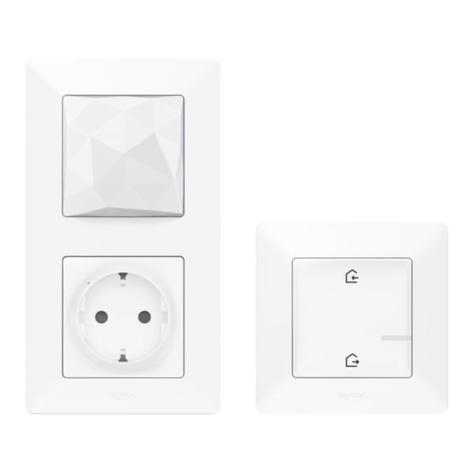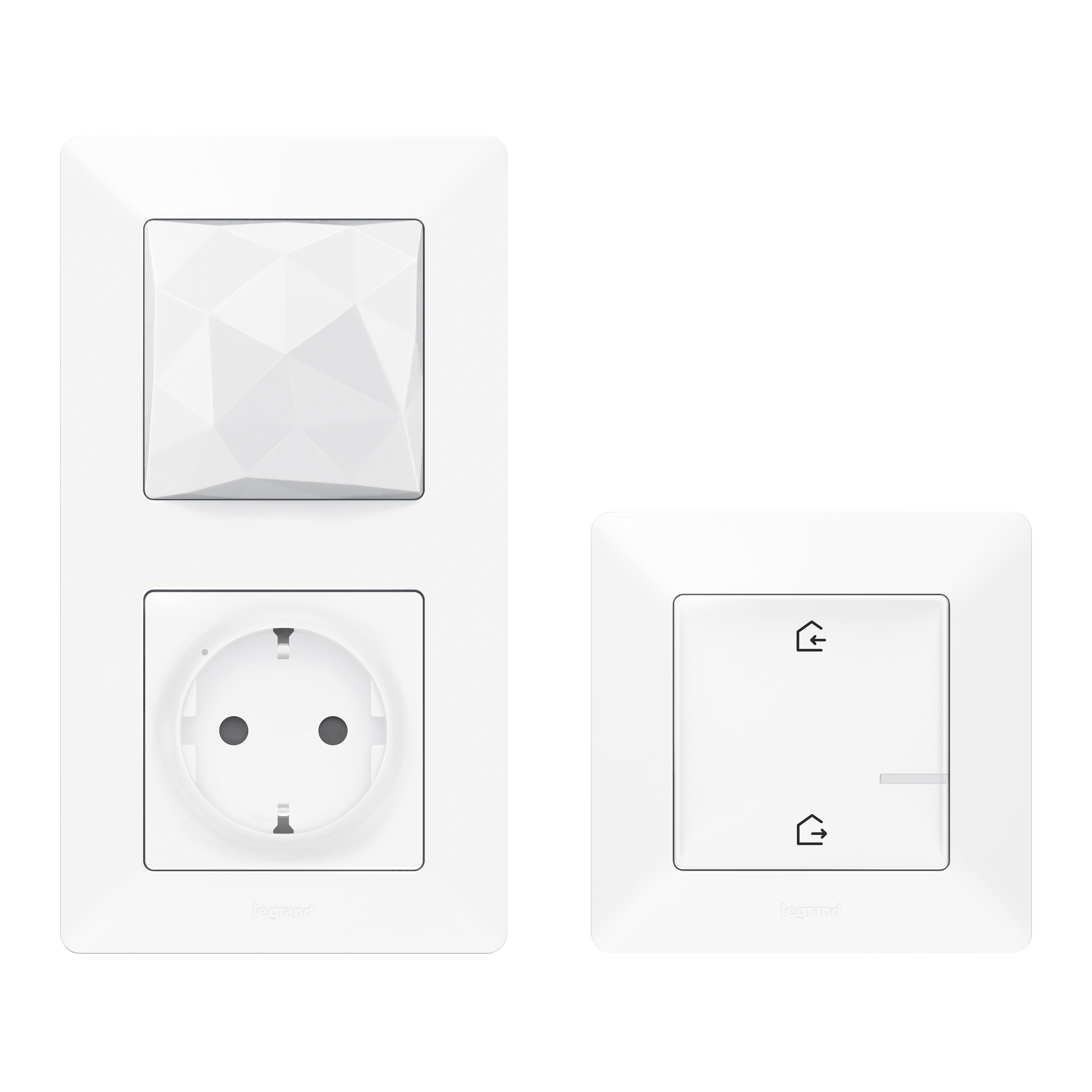
Valena Life with Netatmo Starterpaket (Gateway + Master-Switch) Farbe Ultraweiss
MyHOME Funk
Legrand
Valena Life with Netatmo Starterpaket (Gateway + Master-Switch) Farbe Ultraweiss
Best.-Nr. 752196
EAN.
3414971154476
Rabattgruppe : L219
136,60 €
/
Stück
Unverbindliche Preisempfehlung
exkl. MwSt.
Teilen
Sie können nur 4 Produkte vergleichen, Sie müssen 1 entfernen, um dieses hinzuzufügen
Technische Merkmale
| Standby Verbrauch | 7.2 |
|---|---|
| Bussystem KNX | Nein |
| Bussystem KNX-Funk | Nein |
| Bussystem Funkbus | Ja |
| Bussystem LON | Nein |
| Bussystem Powernet | Nein |
| Andere Bussysteme | Zigbee |
| Funk bidirektional | Ja |
| Ausführung | Mehrfach-Schnittstellen |
| Montageart | Unterputz |
| Max. Anzahl der Geräte pro Kanal | 100 |
| Demontageschutz | Ja |
| Mit LED-Anzeige | Nein |
| Updatefähig | Ja |
| Betriebsspannung | 230-250 V |
| Spannungsart | AC |
| Protokoll | TCP/IP |
| Providerabhängig | Nein |
| Visualisierung | Ja |
| Web-Server | Nein |
| Funk-Schnittstelle | Ja |
| IR-Schnittstelle | Nein |
| Schutzart (IP) | IP40 |
| Schlagfestigkeit | IK04 |
| Einsatztemperatur | 5-45 °C |
|---|---|
| Lagertemperatur | 0-45 °C |
| Bezeichnungsangabe der Anschlussklemmen | Ja |
| Lastart | Nicht anwendbar |
| Halogenfrei | Ja |
| Anschlussart | Automatische Klemme |
| Kapazität der Klemme | 0.75-2.5 mm² |
| Verbindungsart | Kabel |
| Textfeld/Beschriftungsfläche | Nein |
| USB-Anschluss | Nein |
| Enthält Batterie oder Akku | Ja |
| Adressierbar | Nein |
| Verbundenes Objekt | Ja |
| Art der Steuerung | Wifi network , Zigbee |
| Plattform zum Herunterladen von Anwendungen | Apple Store , Google Play Store |
| Lenkmethode | Smartphone Apps |
| Programmierbar | Ja |
| Interoperabilität des Verbindungsprotokolls | Ja |
| Mit Sprachbefehl | Ja |
| Kompatible Sprachassistenten | Google Assistant , Amazon Alexa , Apple Siri |
| Anwendungsname | Home + Control |
| Produktnutzungsfunktion | Schnittstelle intelligente Produkte |
| Über die Internet-Box vernetzbar | Ja |
Dokumentation
4 Dokumente
Bedienungsanleitung
Technisches Datenblatt
Bedienungsanleitung
Bedienungsanleitung
1 Dokument
AutoCAD 3D
2 Dokumente
Konformitätserklärung
Decl. UE RED-A 3753 C
(0.25 Mo)
Konformitätserklärung
OC / CB-FR_711913
(0.72 Mo)
WÄHLEN SIE EINE AKTION
FAQ
- Steckdosen-Gateway Entfernen Sie das Gateway sowie den Ring, der sich um den Schaft der Steckdose befindet Nehmen Sie einen Zahnstocher und suchen Sie de Taste, die sich unten in einem Loch neben der "Zahnrad"-Markierung befindet Drücken und halten Sie die "Zahnrad"-Taste mit dem Zahnstocher (ca. 10 Sekunden lang), bis die LED-Anzeige am Steckdosen-Gateway kurz rot blinkt, und lassen Sie diese dann sofort los.Reiheneinbau-Schnittstelle: Nehmen Sie einen Zahnstocher und suchen Sie die Konfigurationstaste, die sich auf der Vorderseite des Geräts neben der "Zahnrad"-Markierung befindet Drücken und halten Sie die "Zahnrad"-Taste mit dem Zahnstocher (ca. 10 Sekunden lang), bis die LED-Anzeige an der Schnittstelle kurz rot blinkt, und lassen Sie diese dann sofort los.Durch diese Aktion ist Ihr HomeKit-Code, aber auch Ihre WLAN-Verbindung, zurückgesetzt worden.Gehen Sie zur Home + Control App, konfigurieren Sie die WLAN-Einstellungen nach dem Neustart wieder und starten Sie die Installation neu.Mehr erfahren
- Für den Fall, dass Sie mehrere vernetzte Installation von "... with Netatmo" haben, die mit demselben Benutzerkonto Legrand - Netatmo - Bticino verbunden sind, können Sie über Google Assistant auf alle Ihre vernetzten Schalter und Steckdosen zugreifen, ohne zwischen Ihren Installationen zu unterscheiden.Wenn Sie eine "... with Netatmo"-Installation einzeln mit Google Assistant steuern möchten, müssen Sie den Google Assistant mit einem Benutzerkonto Legrand - Netatmo - Bticino verknüpfen, das nur mit dieser Anlage verbunden ist.Von der App Home + Control aus müssen Sie:Entweder erstellen Sie ein neues Benutzerkonto Legrand - Netatmo - Bticino, das nur mit dieser Installation verbunden ist. Gehen Sie zu den Einstellungen in der App Home + Control und laden Sie sich selbst ein, diese vernetzte Installation auf einem anderen Legrand - Netatmo - Bticino-Benutzerkonto mit einer Adresse zu teilen, die derzeit nicht verwendet wird. Siehe FAQ "Wie kann ich anderen Personen den Zugang zu meiner Installation (meinem Zuhause) erlauben und wieder entziehen?"Oder entfernen Sie den Zugriff auf die anderen Anlagen, die mit diesem Konto verbunden sind, und behalten Sie nur das System, welches Sie mit Google Assistant steuern möchten. Wählen Sie die Anlage, die Sie entfernen möchten, in der App aus, wählen Sie in den Einstellungen die Option "Gästeverwaltung" und entfernen Sie dann das Konto, indem Sie auf das entsprechende Kreuz neben der verlinkten E-Mail-Adresse tippen.Mehr erfahren
- Schließen Sie die Home + Control App und stellen Sie sicher, dass sie nicht mehr im Hintergrund arbeitet.Machen Sie die Steckdosen-/Reiheneinbau-Schnittstelle für 10 Sekunden stromlos und schalten Sie es dann wieder ein.Öffnen Sie die Home + Control App, wählen Sie ''ein neues Zuhause installieren'' und starten Sie den Konfigurationsmodus erneut.Vergewissern Sie sich, dass die LED-Anzeige die Steckdosen-/Reiheneinbau-Schnittstelle kurz grün aufleuchtet, wenn Sie die Tastenmitte des Master-Switch Kommen/Gehen oder die Taste an der Reiheneinbau-Schnittstelle drücken, und folgen Sie den Anweisungen.Mehr erfahren
- Die Home + Control Android-Anwendungen können von Google Play heruntergeladen werden.Seit Mai 2020 sind einige Smartphone-Modelle nicht mehr von Google zertifiziert, und können somit die Google Mobile-Dienste und damit Google Play nicht mehr nutzen.Die Home + Control-Anwendungen verwenden eine Reihe von Google-Diensten, sie sind von daher nicht mit einem anderen Universum von Anwendungen und Diensten kompatibel.Folgende Modelle sind für unsere Anwendungen nicht kompatibel:Huawei P40Huawei P40 LiteHuawei P40 Lite 5GHuawei P40 Lite EHuawei P40 Pro+Huawei P40 Pro Huawei Mate 30 ProHuawei Mate 30 Honor 9X ProHonor View 30 ProHonor View 30Mehr erfahren
- Wenn Sie einen Lautsprecher von Google Home haben, können Sie diesen über Ihre, auf iPhone und Android verfügbare, "Google Home"-App einrichten. Weitere Informationen finden Sie auf der Google Support-Website.https://support.google.com/assistantWenn Sie keinen Lautsprecher haben, müssen Sie lediglich die App "Google Assistant" auf Ihr Smartphone herunterladen, die im App-Store für iOS und bei Google Play für Android erhältlich ist. Zunächst müssen Sie sicherstellen, dass Ihre "...with Netatmo"-Installation ordnungsgemäß mit dem Internet verbunden ist. Dies ist der Fall, wenn Ihre vernetzte Installation über die App Home + Control zugänglich ist. Führen Sie die folgenden Schritte aus:1- Starten Sie Ihre App "Google Assistant" und klicken Sie auf die blaue Schaltfläche oben rechts auf der Seite.2- Gehen Sie zu den Einstellungen und wählen Sie "Home Control" in der Liste der Dienste.3- Klicken Sie auf "Geräte hinzufügen" und wählen Sie den Dienst "Home + Control".4- Geben Sie die E-Mail-Adresse und das Passwort Ihres Legrand - Netatmo - Bticino-Kontos ein und wählen Sie "Verbinden". Nach der Synchronisierung wird die Liste der in Home + Control konfigurierten Schalter angezeigt.5- Wenn Sie möchten, können Sie jetzt jedes vernetzte Produkt mit einem Raum verknüpfen. Wählen Sie das Stiftsymbol aus, um jedes Produkt zu ändern.6- Wählen Sie einen Raum in der Liste aus oder personalisieren Sie einen neuen.7- Wiederholen Sie den Vorgang, bis alle Produkte in Ihrer Installation mit einem Raum verknüpft sind.Ihr Google-Assistent ist konfiguriert. Sie können jetzt Ihre Beleuchtung, Rollläden und elektrischen Verbraucher der Sprachsteuerung bedienen.Mehr erfahren
- Ja, Ihre benutzerdefinierten Szenarien können sofort über den Google Assistenten aufgerufen werden und müssen nicht erneut erstellt werden. Sie müssen zum Beispiel nur sagen: "OK Google, aktiviere das Szenario Schlafen", und die gesamte Beleuchtung in Ihrem Haus wird ausgeschaltet.Mehr erfahren
- Legrand hat die Benachrichtigungen festgelegt, die "...with Netatmo" an Ihr Smartphone sendet, um Sie über das Geschehen bei Ihnen zu Hause auf dem Laufenden zu halten, wenn Sie nicht da sind: "Batterie schwach" fordert Sie auf, die Batterie Ihres drahtlosen Wandsenders innerhalb der nächsten 3 Monate zu ersetzen. "Steckdosen-Gateway getrennt", macht Sie auf einen möglichen Internet- oder Stromausfall aufmerksam macht, der Ihre "...with Netatmo"-Installation beeinträchtigt. "Vergessenes Licht" alarmiert Sie, wenn ein Licht länger als 6 Stunden eingeschaltet bleibt. Sie können diese Art der Benachrichtigung aktivieren/deaktivieren. Gehen Sie in Ihre App-Einstellungen und wählen Sie "Alarme".Es ist nicht möglich, andere Benachrichtigungen zu konfigurieren, als jene, die derzeit in Home + Control vorgeschlagen werden.Mehr erfahren
- Um eine Partner-App mit der Home + Control-App zu verknüpfen, gehen Sie in Ihre App-Einstellungen und wählen Sie "Mein Konto", "Partner-Apps" und gehen dann auf "Verwenden einer Partner-App". Befolgen Sie die Anweisungen in der App.Mehr erfahren
- Sie können insgesamt bis zu 100 drahtgebundene "...with Netatmo"-Produkte und drahtlose Wandsender in einer Installation verwenden.Wenn Ihre Installation auch vernetzte Rollläden von Somfy iO & RTS (mit Tahoma/Connexoon) und Bubendorff (über iDiamant mit Netatmo-Verbindungsmodul) oder den Smarther with Netatmo-Thermostat enthält, sind diese Produkte nicht im Installationslimit inkludiert.Mehr erfahren
- Das System "...with Netatmo" ist kompatibel mit allen Rollläden, welche mechanische oder elektromechanische Endschalter besitzen und mittels drahtgebundenen Standard-Rollladenschaltern gesteuert werden. Wichtig dabei ist, dass ein Neutralleiter beim Rollladenschalter vorhanden ist.Sie können mit der App Home + Control auch funkgesteuerte Rollläden von Somfy (iO & RTS mit Tahoma / Connexxoon-Box) oder Bubendorff (über iDiamant mit Netatmo-Schnittstelle) steuern.Mehr erfahren
- Die Steckdosen-Schnittstelle (Gateway) wird auf die gleiche Weise wie eine herkömmliche Steckdose in einer Unterputzdose mit Standardtiefe (40 mm) installiert. Sie kann mit Spreizkrallen oder Schrauben als Ersatz für eine bereits vorhandene Steckdose eingebaut werden. Wenn sich bereits ein Internet-Router in der Wohnung befindet, überprüfen Sie die Qualität des WLAN-Signals am gewählten Standort mit Ihrem Smartphone. Wenn noch kein Internet-Router vorhanden ist, wählen Sie einen Ort in der Nähe einer Glasfaser- oder Telefonsteckdose, die für den Internet-Router verwendet werden soll.Mehr erfahren
- The gateway power outlet / module can only be configured with a personal Wi-Fi network. It cannot access the Internet via a public Wi-Fi network (hot-spot), or via a Wi-Fi network without security password (open) or via a company Wi-Fi network that filters the ports. It is compatible with the 802.11 b/g/n E77Wi-Fi standards if the network security settings are set as WEP, WPA or WPA2 Personal.The gateway power outlet / module is only compatible with 2,4 GHz Wi-Fi and cannot be connected with a 5 GHz Wi-Fi network.Mehr erfahren
- Die Home + Control Android-Anwendungen können von Google Play heruntergeladen werden.Seit Mai 2020 sind einige Smartphone-Modelle nicht mehr von Google zertifiziert, und können somit die Google Mobile-Dienste und damit Google Play nicht mehr nutzen.Die Home + Control-Anwendungen verwenden eine Reihe von Google-Diensten, sie sind von daher nicht mit einem anderen Universum von Anwendungen und Diensten kompatibel.Folgende Modelle sind für unsere Anwendungen nicht kompatibel:Huawei P40Huawei P40 LiteHuawei P40 Lite 5GHuawei P40 Lite EHuawei P40 Pro+Huawei P40 Pro Huawei Mate 30 ProHuawei Mate 30 Honor 9X ProHonor View 30 ProHonor View 30Mehr erfahren
- Sie können den Zugang zu Ihrer Installation über die Home App von Apple mit anderen Benutzern teilen. Dazu müssen Sie über ein iCloud-Konto verfügen. Befolgen Sie die folgenden Schritte: Gehen Sie in der Home App von Apple zum Menü "Home Einstellungen". Wählen Sie das gewünschte Haus Laden Sie einen neuen Benutzer einMehr erfahren
- Alle vernetzten Produkte der Reihe "...with Netatmo" (Schalter und Steckdosen, drahtlose Wandsender, Reiheneinbaugeräte usw.) sind untereinander kompatibel und können über die App Home + Control gesteuert werden. Wir erinnern Sie daran, dass pro Wohnung/Haus nur eine Schnittstelle (Steckdose- oder Reiheneinbau) erforderlich ist.Mehr erfahren
- Die "...with Netatmo"-Lösung entspricht der aktuellen europäischen DSGVO (Datenschutzgrundverordnung).Sie können die Datenschutzbestimmungen in den Einstellungen Ihrer Home + Control App, Abschnitt "Mein Konto", "Rechtliche Informationen" überprüfen.Mehr erfahren
- The Home + Control Android application is downloadable from Google Play.Since May 2020, some smartphone models are no longer certified by Google, so they no longer use Google Mobile services and therefore Google Play.The Home + Control application use a set of Google services to function, so they are not compatible with another universe of applications and services. The models for which our application is not compatible are the following:Huawei P40Huawei P40 LiteHuawei P40 Lite 5GHuawei P40 Lite EHuawei P40 Pro+Huawei P40 Pro Huawei Mate 30 ProHuawei Mate 30 Honor 9X ProHonor View 30 ProHonor View 30Mehr erfahren
- Die Schnittstelle (das Gateway) kann nur mit dem eigenen WLAN-Netzwerk konfiguriert werden. Es kann nicht über ein öffentliches WLAN-Netzwerk (Hot-Spot), ein WLAN-Netzwerk ohne Passwort (offen) oder über ein Firmennetzwerk, welches die Ports filtert, auf das Internet zugreifen.Es ist kompatibel mit den Standards 802.11 b/g/n E77Wi-Fi, wenn die Netzwerksicherheitseinstellungen auf WEP, WPA oder WPA2 Personal eingestellt sind.Das Gateway ist nur mit einem 2,4 GHz WLAN-Netzwerk kompatibel und kann nicht in 5 GHz-Netzwerke eingebunden werden.Mehr erfahren
- Die Aktualisierung der Produkte erfolgt automatisch, solange Ihre Installation mit dem Internet in Verbindung steht. Um ein einwandfreies Funktionieren zu gewährleisten, stellen Sie sicher, dass Ihr System (Steckdosen-/Reiheneinbau-Schnittstelle und sämtliches Zubehör) mindestens 24 Stunden lang mit dem Internet verbunden ist.Mehr erfahren
- Nein, "... with Netatmo"-Produkte und die App Home + Control sind nicht mit den MyHome & MyHomePlay-Systemen kompatibel. Für eine Beratung bezüglich einer Erweiterung oder eines Austauschs wenden Sie sich bitte an den technischen Kundendienst über die lokale Legrand-Website.Mehr erfahren
Wie kann ich den Zugriff auf meine "...with Netatmo"-Installation in der Amazon Alexa-App entfernen?
Wir empfehlen Ihnen, die Webapplikation Alexa (https://alexa.amazon.de) zu verwenden, um Ihren Zugriff zu Ihrem vernetzten "... with Netatmo"-Zuhause zu entfernen.Folgen Sie den nachstehenden Anweisungen:1 - Wählen Sie im Hauptmenü "Skills",2 - wählen Sie "Legrand Home + Control" und klicken Sie auf "Skill deaktivieren",3 - Wählen Sie im Hauptmenü "Smart Home" und klicken Sie Gerät für Gerät auf "Verwerfen" oder andernfalls auf "Alle verwerfen" (Hinweis: alle Ihre Produkte von Legrand und anderen Marken, die mit Amazon Alexa verbunden sind, werden verworfen).Ihr Zugriff zum vernetzten Heim über Amazon Alexa wird entferntMehr erfahren- To link a partner application to the Home + Control App, go in your App settings and select "My account", "Partner apps" then "Use a partner app". Follow the instructions in the application.Mehr erfahren
- Um einer vorhandenen Installation ein neues vernetztes Produkt von "…with Netatmo" hinzuzufügen, gehen Sie zu den Einstellungen der App Home + Control, auf "Produkt hinzufügen" und danach folgen Sie den Anweisungen.Mehr erfahren
- Um Ihre vernetzte Installation von "...with Netatmo" aus Ihrem Google-Assistenten zu entfernen, müssen Sie den Service "Home + Control" entfernen.Führen Sie die folgenden Schritte aus:1- Starten Sie Ihre Anwendung "Google Assistant" und wählen Sie die blaue Schaltfläche oben rechts auf der Seite.2- Gehen Sie zu den Einstellungen und wählen Sie "Home Control" in der Liste der Dienste.3- Wählen Sie "Konten verwalten" aus dem Menü oben rechts auf der Seite.4- Wählen Sie den zugehörigen Dienst "Home + Control" und wählen Sie "Konto trennen".5- Bestätigen Sie, indem Sie noch einmal "Verknüpfung aufheben" wählen.Ihre "... with Netatmo"-Installation kann nun nicht mehr von Ihrem Google-Assistenten aufgerufen werden.Mehr erfahren
- Für eine vernetzte geschaltete Steckdose, benötigen Sie:1 vernetztes Starterpaket, 1 vernetzte Steckdose + 1 oder mehrere drahtlose Wandsender.Mehr erfahren
- Die Sprachsteuerung Ihrer vernetzten Lichtschalter und Steckdosen von "...with Netatmo" mit Amazon Alexa erfordert die Verwendung der richtigen Worte.Nachfolgend finden Sie eine unvollständige Liste:Produkt-BefehleSteckdosen und Beleuchtung"Alexa, schalte die Kaffeemaschine ein""Alexa, schalte die Kamera aus""Alexa, stell die Lampen auf 30% Helligkeit"Raum-Befehle"Alexa, schalte die Lampen in der Küche ein""Alexa, schalte die Lampen in der Küche aus"Szenarien-Befehle"Alexa, aktiviere Auswärts""Alexa, aktiviere Nachtmodus"Für weitere Informationen empfehlen wir einen Besuch der Amazon-Website.Mehr erfahren
- Gehen Sie auf Ihrem iPhone, iPad oder iPod Touch auf "Einstellungen"> scrollen Sie im Menü nach unten und wählen Sie Home + Control> Zugriff auf Daten erlauben.Mehr erfahren
- Die Unterputzprodukte der "...with Netatmo"-Reihe können einfach in Standard-Unterputzdosen mit Standardtiefe (40 mm) installiert werden, um herkömmliche Steckdosen und Schalter zu ersetzen.Die Reiheneinbauprodukte können leicht in jeden Standard-Elektroverteiler, für Neuanlagen oder als Ersatz für vorhandene Geräte, eingesetzt werden.Drahtlose Wandsender können mit den mitgelieferten ablösbaren Aufklebern an der Wand befestigt werden.Um mit der Installation fortzufahren, befolgen Sie bitte die Verdrahtungshinweise in den Installationsanleitungen der Produkte. Diese können von Ihrer lokalen Legrand-Website heruntergeladen werden.Mehr erfahren
- Überprüfen Sie, dass der Konfigurationsmodus nicht mehr aktiviert ist: die LED-Anzeigen an den drahtgebundenen Produkten müssen ausgeschaltet sein. Wenn dies nicht der Fall ist, drücken Sie kurz die Tastenmitte des Master-Switch und lassen Sie diese dann los. Die LED-Anzeigen an den drahtgebundenen Produkten erlöschen. Stellen Sie sicher, dass die Steckdosen- oder Reiheneinbau-Schnittstelle korrekt mit Strom versorgt wird und dass Ihr Smartphone über ein ausreichendes WLAN-Signal verfügt. Klicken Sie dann in der erscheinenden Popup-Fehlermeldung auf "Erneut versuchen". Wenn die Signalqualität schlecht ist, kann es sein, dass Sie ein Produkt erst nach bis zu 10 Sekunden sehen können.Wenn Sie weiterhin Probleme haben, können Sie die Produkte später in den App-Einstellungen manuell platzieren, indem Sie "Mein Zuhause verwalten", "Nicht platzierte Produkte" wählen.Mehr erfahren
- Amazon Alexa synchronisiert seine Daten nicht automatisch mit den Daten Ihres vernetzten Systems.Um neu hinzugefügte Produkte sprachgesteuert bedienen zu können, müssen Sie die Amazon Alexa App öffnen:1. Wählen Sie im Hauptmenü " Connected home".2. dann "Produkt hinzufügen", um die Produkterkennung neu zu startenDie neuen Produkte sind jetzt in Ihrer Amazon Alexa App verfügbarMehr erfahren
- Sie müssen die passenden Worte verwenden, um Ihre vernetzten "...with Netatmo"-Produkte per Sprachsteuerung mit Google Assistant zu steuern.Nachstehend finden Sie eine nicht vollständige Liste:1 - Für Ihre vernetzte BeleuchtungUm ein Licht ein-/auszuschalten => sagen Sie "Ok Google, einschalten".Um einen Raum ein-/auszuschalten => sagen Sie "Ok Google, einschalten".Um alle Lichter ein-/auszuschalten => sagen Sie "Ok Google, schalte alle Lichter aus".Um ein Licht aufzudimmen => sagen Sie "Ok Google, dimme das Licht auf (*)".Um die Helligkeit eines Lichts auf einen bestimmten Prozentsatz einzustellen => sagen Sie "Ok Google, auf 50%(*) einstellen"......(*) => Nur wenn die Dimmer-Funktion aktiviert ist. Siehe die FAQ "Wie funktioniert die Dimmer-Option an meinem Lichtschalter?2 - Für Ihre vernetzten SteckdosenZum Ein-/Ausschalten von Steckdosen => sagen Sie "Ok Google, einschalten".3 - Für Ihre benutzerdefinierten SzenarienUm das Szenario zu aktivieren=> sagen Sie "Ok Google, aktiviere [Name des Szenarios]".Für weitere Informationen, empfehlen wir Ihnen, die Google-Support-Website aufzurufen. https://support.google.com/assistantMehr erfahren
- Im Falle eines Stromausfalls funktionieren vernetzte Steckdosen, Schalter und Reiheneinbaugeräte von "...with Netatmo" genauso wenig wie herkömmliche vernetzte Steckdosen und Schalter. Die Produkte sind jedoch so konzipiert, dass sie nach dem Wiedereinschalten der Netzspannung wieder funktionieren und in den Zustand vor dem Stromausfall zurückkehren. Bitte beachten Sie, dass es einige Minuten dauern kann, bis die Steckdosen-/Reiheneinbau-Schnittstelle wieder mit dem Internet verbunden und über die App wieder zugänglich ist.Wenn Sie vom Internet getrennt sind, funktionieren Ihre vernetzten Produkte lokal weiterhin, aber Sie können Ihre Installation nicht über die App Home + Control steuern oder die Einstellungen ändern. Die Home App von Apple bleibt funktionsfähig, solange die lokale Verbindung zum Router aufrechterhalten wird. Sie finden automatisch alle Funktionen, sobald die Internetverbindung wiederhergestellt ist. Bitte beachten Sie, dass es einige Minuten dauern kann, bis die Steckdosen-/Reiheneinbau-Schnittstelle wieder mit dem Internet verbunden ist.Mehr erfahren
- Die App Home + Control informiert Sie laufend über den Verbrauch und die Kosten Ihrer Elektroinstallation. Die Standortbestimmung Ihres Smartphones wird nur während der Installation verwendet und ist notwendig, um die Installation abzuschließen. Dadurch erkennt die App Home + Control, in welchem Land sich Ihre Installation befindet und erkennt automatisch die geltende Währung.Mehr erfahren
- Amazon Alexa berücksichtigt keine Räume, die Sie in der App Home + Control erstellt haben.Wenn Sie mehrere Produkte im selben Raum steuern möchten (z. B. Wohnzimmerbeleuchtung) oder eine Reihe von Produkten unter einem einzigen Namen gruppieren möchten (z. B. Beleuchtung im Erdgeschoss), können Sie den Befehl "Gruppen" erstellen:Gehen Sie zu den Einstellungen der Amazon Alexa-App, wählen Sie "Vernetztes Zuhause", dann "Gruppen", "Gruppe hinzufügen" und folgen Sie dann den Anweisungen in der App.Mehr erfahren